ਸਮਾਰਟ ਟੱਚ ਕੰਟਰੋਲ 2013 ਅਤੇ ਬਾਅਦ ਦੇ ਸੈਮਸੰਗ ਸਮਾਰਟ ਟੀਵੀ
ਨੂੰ ਰਿਮੋਟਲੀ ਕੰਟਰੋਲ ਕਰਨ ਲਈ ਤਿਆਰ ਕੀਤਾ ਗਿਆ ਹੈ । ਡਿਵਾਈਸ ਤੁਹਾਨੂੰ ਕਨੈਕਟ ਕੀਤੇ ਸੈੱਟ-ਟਾਪ ਬਾਕਸਾਂ ਅਤੇ ਬਲੂ-ਰੇ ਪਲੇਅਰਾਂ ਨੂੰ ਨਿਯੰਤਰਿਤ ਕਰਨ, ਆਵਾਜ਼ ਦੁਆਰਾ ਕੁਝ ਕਮਾਂਡਾਂ ਕਰਨ ਦੀ ਆਗਿਆ ਦਿੰਦੀ ਹੈ। ਰਿਮੋਟ ਕੰਟਰੋਲ ਨੂੰ ਕਨੈਕਟ ਕਰਨ ਦੀ ਸੂਖਮਤਾ ਟੀਵੀ ਮਾਡਲ ‘ਤੇ ਨਿਰਭਰ ਕਰਦੀ ਹੈ. [ਕੈਪਸ਼ਨ id=”attachment_191″ align=”aligncenter” width=”600″] F ਸੀਰੀਜ਼ ਟੀਵੀ ਲਈ ਸਮਾਰਟ ਟੱਚ ਕੰਟਰੋਲ[/ਕੈਪਸ਼ਨ]
F ਸੀਰੀਜ਼ ਟੀਵੀ ਲਈ ਸਮਾਰਟ ਟੱਚ ਕੰਟਰੋਲ[/ਕੈਪਸ਼ਨ]
ਸਮਾਰਟ ਰਿਮੋਟ ਕੰਟਰੋਲ ਸੈਮਸੰਗ ਸਮਾਰਟ ਚੈਕ ਕੰਟਰੋਲ – ਡਿਵਾਈਸ ਦੀਆਂ ਵਿਸ਼ੇਸ਼ਤਾਵਾਂ
ਟਚ ਰਿਮੋਟ ਕੰਟਰੋਲ ਦੀ ਇੱਕ ਵਿਲੱਖਣ ਵਿਸ਼ੇਸ਼ਤਾ ਟੱਚਪੈਡ ਹੈ, ਜੋ ਇੰਟਰਫੇਸ ਦੇ ਲਗਭਗ ਅੱਧੇ ਹਿੱਸੇ ‘ਤੇ ਕਬਜ਼ਾ ਕਰਦਾ ਹੈ। ਇਹ ਤੁਹਾਨੂੰ ਨਾ ਸਿਰਫ਼ ਟੀਵੀ ‘ਤੇ ਸੈਟਿੰਗਾਂ ਅਤੇ ਹੋਰ ਸਟੈਂਡਰਡ ਓਪਰੇਸ਼ਨਾਂ ਦਾ ਪ੍ਰਬੰਧਨ ਕਰਨ ਦੀ ਇਜਾਜ਼ਤ ਦਿੰਦਾ ਹੈ, ਸਗੋਂ ਬ੍ਰਾਊਜ਼ਰ ਵਿੱਚ ਵੀ ਕੰਮ ਕਰਦਾ ਹੈ। ਟੱਚ ਪੈਨਲ ਦੀ ਮੌਜੂਦਗੀ ਕੰਟਰੋਲ ਨੂੰ ਵਧੇਰੇ ਆਰਾਮਦਾਇਕ ਬਣਾਉਂਦੀ ਹੈ। ਸਿਗਨਲ ਸਰੋਤ ਦੀ ਜਾਂਚ ਕਰਨ ਲਈ, ਟੱਚਪੈਡ ਨੂੰ ਛੂਹੋ। ਜਦੋਂ ਤੁਸੀਂ ਆਪਣੀ ਉਂਗਲ ਨੂੰ ਫੜਦੇ ਹੋ, ਤਾਂ ਵਰਤਮਾਨ ਵਿੱਚ ਉਪਲਬਧ ਚੈਨਲਾਂ ਦੀ ਇੱਕ ਸੂਚੀ ਖੁੱਲ੍ਹ ਜਾਵੇਗੀ। SmartHub ਭਾਗ ਵਿੱਚ ਚੁਣੇ ਹੋਏ ਪੈਰਾਮੀਟਰਾਂ ਵਾਲੀ ਇੱਕ ਵਿੰਡੋ ਖੋਲ੍ਹਣ ਲਈ, ਪੈਨਲ ਨੂੰ ਦਬਾ ਕੇ ਰੱਖੋ। ਇਹ ਦਿਲਚਸਪ ਹੈ: https://youtu.be/LHgiZ2nH9W4 ਇਸ ਤੋਂ ਇਲਾਵਾ, ਰਿਮੋਟ ਕੰਟਰੋਲ ਵਿੱਚ ਇੱਕ ਅਖੌਤੀ ਹਾਈਡ੍ਰੌਲਿਕ ਸੈਂਸਰ ਹੈ। ਇਸਦੀ ਮਦਦ ਨਾਲ, ਰਿਮੋਟ ਕੰਟਰੋਲ ਦੀ ਸਿਰਫ ਇੱਕ ਗਤੀ ਨਾਲ ਟੀਵੀ ਨੂੰ ਕੰਟਰੋਲ ਕਰਨਾ ਸੰਭਵ ਹੋ ਜਾਂਦਾ ਹੈ। ਕਰਸਰ ਦੀ ਦਿੱਖ ਲਈ, ਤੁਹਾਨੂੰ ਸਿਰਫ਼ ਪੈਨਲ ਨੂੰ ਛੂਹਣ ਦੀ ਲੋੜ ਹੈ, ਅਤੇ ਫਿਰ ਇਸਨੂੰ ਆਪਣੀਆਂ ਉਂਗਲਾਂ ਦੀ ਗਤੀ ਨਾਲ ਕੰਟਰੋਲ ਕਰੋ। ਤੁਸੀਂ ਮੀਨੂ ਆਈਟਮਾਂ ਨੂੰ ਬਦਲਣ ਲਈ ਜੋਇਸਟਿਕ ਦੀ ਵਰਤੋਂ ਕਰ ਸਕਦੇ ਹੋ। ਵੱਖਰੀਆਂ ਸੋਧਾਂ ਇੱਕ ਵਰਚੁਅਲ ਕੰਸੋਲ ਪ੍ਰਦਰਸ਼ਿਤ ਕਰਦੀਆਂ ਹਨ – ਇੱਕ ਕੰਪਿਊਟਰ ਕੀਬੋਰਡ ਦੀ ਇੱਕ ਕਾਪੀ। ਟੀਵੀ ਸੈਟਿੰਗਾਂ ਬਣਾਉਣਾ, ਇਸਦੇ ਨਾਲ ਵੱਖ-ਵੱਖ ਕਾਰਜਾਂ ਅਤੇ ਹੋਰ ਕਾਰਜਾਂ ਨੂੰ ਕਿਰਿਆਸ਼ੀਲ ਕਰਨਾ ਸੁਵਿਧਾਜਨਕ ਹੈ। ਬਟਨ ਦਬਾ ਕੇ ਦੂਰੀ ‘ਤੇ ਚੈਨਲਾਂ ਅਤੇ ਹੋਰ ਹੇਰਾਫੇਰੀਆਂ ਨੂੰ ਬਦਲਣਾ ਹੁਣ ਕਿਸੇ ਨੂੰ ਹੈਰਾਨ ਨਹੀਂ ਕਰੇਗਾ। ਇਕ ਹੋਰ ਗੱਲ ਇਹ ਹੈ ਕਿ ਜਦੋਂ ਉਹੀ ਓਪਰੇਸ਼ਨ ਵੌਇਸ ਕਮਾਂਡ ਦੁਆਰਾ ਕੀਤੇ ਜਾਂਦੇ ਹਨ. ਸੈਮਸੰਗ ਸਮਾਰਟ ਟਚ ਤੋਂ ਸਮਾਰਟ ਟਚ ਕੰਟਰੋਲ ਵਿੱਚ ਵੌਇਸ ਕੰਟਰੋਲ ਹੁੰਦਾ ਹੈ, ਕਿਉਂਕਿ। ਉਹਨਾਂ ਕੋਲ ਇੱਕ ਬਿਲਟ-ਇਨ ਮਾਈਕ੍ਰੋਫੋਨ ਹੈ। ਰਿਮੋਟ ਕੰਟਰੋਲ ਦੀ ਵਰਤੋਂ ਕਰਦੇ ਹੋਏ, ਤੁਹਾਨੂੰ ਇਸਨੂੰ ਟੀਵੀ ਰਿਸੀਵਰ ਤੋਂ 6 ਮੀਟਰ ਤੋਂ ਵੱਧ ਦੂਰ ਰੱਖਣ ਦੀ ਲੋੜ ਹੈ ਤਾਂ ਜੋ ਇਹ ਆਮ ਤੌਰ ‘ਤੇ ਸਿਗਨਲ ਪ੍ਰਾਪਤ ਕਰ ਸਕੇ। ਸੈਮਸੰਗ ਸਮਾਰਟ ਟੀਵੀ “ਸਮਾਰਟ ਟਚ” 2012-2018 ਲਈ ਰਿਮੋਟ ਕੰਟਰੋਲ ਦੀ ਲਾਈਨ ਦੀ ਸੰਖੇਪ ਜਾਣਕਾਰੀ https://youtu.be/d6npt3OaiLo ਵੱਖ-ਵੱਖ ਕਾਰਜਾਂ ਅਤੇ ਹੋਰ ਕਾਰਜਾਂ ਨੂੰ ਸਰਗਰਮ ਕਰਨਾ। ਬਟਨ ਦਬਾ ਕੇ ਦੂਰੀ ‘ਤੇ ਚੈਨਲਾਂ ਅਤੇ ਹੋਰ ਹੇਰਾਫੇਰੀਆਂ ਨੂੰ ਬਦਲਣਾ ਹੁਣ ਕਿਸੇ ਨੂੰ ਹੈਰਾਨ ਨਹੀਂ ਕਰੇਗਾ। ਇਕ ਹੋਰ ਗੱਲ ਇਹ ਹੈ ਕਿ ਜਦੋਂ ਉਹੀ ਓਪਰੇਸ਼ਨ ਵੌਇਸ ਕਮਾਂਡ ਦੁਆਰਾ ਕੀਤੇ ਜਾਂਦੇ ਹਨ. ਸੈਮਸੰਗ ਸਮਾਰਟ ਟਚ ਤੋਂ ਸਮਾਰਟ ਟਚ ਕੰਟਰੋਲ ਵਿੱਚ ਵੌਇਸ ਕੰਟਰੋਲ ਹੁੰਦਾ ਹੈ, ਕਿਉਂਕਿ। ਉਹਨਾਂ ਕੋਲ ਇੱਕ ਬਿਲਟ-ਇਨ ਮਾਈਕ੍ਰੋਫੋਨ ਹੈ। ਰਿਮੋਟ ਕੰਟਰੋਲ ਦੀ ਵਰਤੋਂ ਕਰਦੇ ਹੋਏ, ਤੁਹਾਨੂੰ ਇਸਨੂੰ ਟੀਵੀ ਰਿਸੀਵਰ ਤੋਂ 6 ਮੀਟਰ ਤੋਂ ਵੱਧ ਦੂਰ ਰੱਖਣ ਦੀ ਲੋੜ ਹੈ ਤਾਂ ਜੋ ਇਹ ਆਮ ਤੌਰ ‘ਤੇ ਸਿਗਨਲ ਪ੍ਰਾਪਤ ਕਰ ਸਕੇ। ਸੈਮਸੰਗ ਸਮਾਰਟ ਟੀਵੀ “ਸਮਾਰਟ ਟਚ” 2012-2018 ਲਈ ਰਿਮੋਟ ਕੰਟਰੋਲ ਦੀ ਲਾਈਨ ਦੀ ਸੰਖੇਪ ਜਾਣਕਾਰੀ https://youtu.be/d6npt3OaiLo ਵੱਖ-ਵੱਖ ਕਾਰਜਾਂ ਅਤੇ ਹੋਰ ਕਾਰਜਾਂ ਨੂੰ ਸਰਗਰਮ ਕਰਨਾ। ਬਟਨ ਦਬਾ ਕੇ ਦੂਰੀ ‘ਤੇ ਚੈਨਲਾਂ ਅਤੇ ਹੋਰ ਹੇਰਾਫੇਰੀਆਂ ਨੂੰ ਬਦਲਣਾ ਹੁਣ ਕਿਸੇ ਨੂੰ ਹੈਰਾਨ ਨਹੀਂ ਕਰੇਗਾ। ਇਕ ਹੋਰ ਗੱਲ ਇਹ ਹੈ ਕਿ ਜਦੋਂ ਉਹੀ ਓਪਰੇਸ਼ਨ ਵੌਇਸ ਕਮਾਂਡ ਦੁਆਰਾ ਕੀਤੇ ਜਾਂਦੇ ਹਨ. ਸੈਮਸੰਗ ਸਮਾਰਟ ਟਚ ਤੋਂ ਸਮਾਰਟ ਟਚ ਕੰਟਰੋਲ ਵਿੱਚ ਵੌਇਸ ਕੰਟਰੋਲ ਹੁੰਦਾ ਹੈ, ਕਿਉਂਕਿ। ਉਹਨਾਂ ਕੋਲ ਇੱਕ ਬਿਲਟ-ਇਨ ਮਾਈਕ੍ਰੋਫੋਨ ਹੈ। ਰਿਮੋਟ ਕੰਟਰੋਲ ਦੀ ਵਰਤੋਂ ਕਰਦੇ ਹੋਏ, ਤੁਹਾਨੂੰ ਇਸਨੂੰ ਟੀਵੀ ਰਿਸੀਵਰ ਤੋਂ 6 ਮੀਟਰ ਤੋਂ ਵੱਧ ਦੂਰ ਰੱਖਣ ਦੀ ਲੋੜ ਹੈ ਤਾਂ ਜੋ ਇਹ ਆਮ ਤੌਰ ‘ਤੇ ਸਿਗਨਲ ਪ੍ਰਾਪਤ ਕਰ ਸਕੇ। ਸੈਮਸੰਗ ਸਮਾਰਟ ਟੀਵੀ “ਸਮਾਰਟ ਟਚ” 2012-2018 ਲਈ ਰਿਮੋਟ ਕੰਟਰੋਲ ਦੀ ਲਾਈਨ ਦੀ ਸੰਖੇਪ ਜਾਣਕਾਰੀ https://youtu.be/d6npt3OaiLo ਸੈਮਸੰਗ ਸਮਾਰਟ ਟਚ ਤੋਂ ਸਮਾਰਟ ਟਚ ਕੰਟਰੋਲ ਵਿੱਚ ਵੌਇਸ ਕੰਟਰੋਲ ਹੁੰਦਾ ਹੈ, ਕਿਉਂਕਿ। ਉਹਨਾਂ ਕੋਲ ਇੱਕ ਬਿਲਟ-ਇਨ ਮਾਈਕ੍ਰੋਫੋਨ ਹੈ। ਰਿਮੋਟ ਕੰਟਰੋਲ ਦੀ ਵਰਤੋਂ ਕਰਦੇ ਹੋਏ, ਤੁਹਾਨੂੰ ਇਸਨੂੰ ਟੀਵੀ ਰਿਸੀਵਰ ਤੋਂ 6 ਮੀਟਰ ਤੋਂ ਵੱਧ ਦੂਰ ਰੱਖਣ ਦੀ ਲੋੜ ਹੈ ਤਾਂ ਜੋ ਇਹ ਆਮ ਤੌਰ ‘ਤੇ ਸਿਗਨਲ ਪ੍ਰਾਪਤ ਕਰ ਸਕੇ। ਸੈਮਸੰਗ ਸਮਾਰਟ ਟੀਵੀ “ਸਮਾਰਟ ਟਚ” 2012-2018 ਲਈ ਰਿਮੋਟ ਕੰਟਰੋਲ ਦੀ ਲਾਈਨ ਦੀ ਸੰਖੇਪ ਜਾਣਕਾਰੀ https://youtu.be/d6npt3OaiLo ਸੈਮਸੰਗ ਸਮਾਰਟ ਟਚ ਤੋਂ ਸਮਾਰਟ ਟਚ ਕੰਟਰੋਲ ਵਿੱਚ ਵੌਇਸ ਕੰਟਰੋਲ ਹੁੰਦਾ ਹੈ, ਕਿਉਂਕਿ। ਉਹਨਾਂ ਕੋਲ ਇੱਕ ਬਿਲਟ-ਇਨ ਮਾਈਕ੍ਰੋਫੋਨ ਹੈ। ਰਿਮੋਟ ਕੰਟਰੋਲ ਦੀ ਵਰਤੋਂ ਕਰਦੇ ਹੋਏ, ਤੁਹਾਨੂੰ ਇਸਨੂੰ ਟੀਵੀ ਰਿਸੀਵਰ ਤੋਂ 6 ਮੀਟਰ ਤੋਂ ਵੱਧ ਦੂਰ ਰੱਖਣ ਦੀ ਲੋੜ ਹੈ ਤਾਂ ਜੋ ਇਹ ਆਮ ਤੌਰ ‘ਤੇ ਸਿਗਨਲ ਪ੍ਰਾਪਤ ਕਰ ਸਕੇ। ਸੈਮਸੰਗ ਸਮਾਰਟ ਟੀਵੀ “ਸਮਾਰਟ ਟਚ” 2012-2018 ਲਈ ਰਿਮੋਟ ਕੰਟਰੋਲ ਦੀ ਲਾਈਨ ਦੀ ਸੰਖੇਪ ਜਾਣਕਾਰੀ https://youtu.be/d6npt3OaiLo
ਵਰਤਮਾਨ ਵਿੱਚ, ਸੈਮਸੰਗ ਟੀਵੀ ਲਈ ਰਿਮੋਟ ਕੰਟਰੋਲ ਸਮਾਰਟ ਟੀਵੀ ਕਾਰਜਕੁਸ਼ਲਤਾ ਨਾਲ ਨਿਵਾਜਿਆ ਟੈਲੀਵਿਜ਼ਨ ਰਿਸੀਵਰਾਂ ਨਾਲ ਲੈਸ ਹਨ। ਰਿਮੋਟ ਇਸ ਗੱਲ ‘ਤੇ ਨਿਰਭਰ ਕਰਦਾ ਹੈ ਕਿ ਕੀ ਟੀਵੀ ਕਿਸੇ ਖਾਸ ਲੜੀ ਨਾਲ ਸਬੰਧਤ ਹੈ ਦਿੱਖ ਵਿੱਚ ਵੱਖਰਾ ਹੁੰਦਾ ਹੈ। ਉਹਨਾਂ ਦੇ ਕੁਨੈਕਸ਼ਨ ਲਈ ਐਲਗੋਰਿਦਮ ਵੀ ਵੱਖਰੇ ਹਨ।
ਟਚ ਰਿਮੋਟ ਨੂੰ ਸੈਮਸੰਗ ਸਮਾਰਟ ਟੀਵੀ ਨਾਲ ਕਨੈਕਟ ਕਰਨਾ
ਡਿਵਾਈਸ ਕਨੈਕਸ਼ਨ ਵਿਸ਼ੇਸ਼ਤਾਵਾਂ ਟੀਵੀ ਸੀਰੀਜ਼ ‘ਤੇ ਨਿਰਭਰ ਕਰਦੀਆਂ ਹਨ। F ਸੀਰੀਜ਼ ਟੀਵੀ ਨਾਲ ਕਨੈਕਟ ਕਰਨਾ:
- ਅਸੀਂ ਰਿਮੋਟ ਕੰਟਰੋਲ ਵਿੱਚ ਬੈਟਰੀਆਂ (AA ਜਾਂ AAA) ਸਥਾਪਤ ਕਰਦੇ ਹਾਂ।
- ਅਸੀਂ ਰਿਮੋਟ ਕੰਟਰੋਲ ਨਾਲ ਟੀਵੀ ਚਾਲੂ ਕਰਦੇ ਹਾਂ।
- ਰਿਮੋਟ ਦੇ ਪਿਛਲੇ ਪਾਸੇ, “ਪੇਅਰਿੰਗ” ਬਟਨ ਨੂੰ ਦਬਾ ਕੇ ਰੱਖੋ। ਸਕ੍ਰੀਨ ‘ਤੇ ਬਲੂਟੁੱਥ ਚਿੰਨ੍ਹ ਦਿਖਾਈ ਦੇਣ ਤੱਕ ਜਾਰੀ ਨਾ ਕਰੋ।
- ਅਸੀਂ ਕੁਨੈਕਸ਼ਨ ਨੂੰ ਦਰਸਾਉਣ ਵਾਲੇ ਆਈਕਨ ਦੀ ਉਡੀਕ ਕਰ ਰਹੇ ਹਾਂ।
 H ਸੀਰੀਜ਼ ਟੀਵੀ ਨਾਲ ਕਨੈਕਟ ਕਰਨਾ:
H ਸੀਰੀਜ਼ ਟੀਵੀ ਨਾਲ ਕਨੈਕਟ ਕਰਨਾ:
- ਰਿਮੋਟ ਕੰਟਰੋਲ ਵਿੱਚ ਬੈਟਰੀਆਂ ਪਾਓ।
- ਰਿਮੋਟ ਕੰਟਰੋਲ ਦੀ ਵਰਤੋਂ ਕਰਕੇ ਟੀਵੀ ਨੂੰ ਚਾਲੂ ਕਰੋ।
- “ਰਿਟਰਨ/ਐਗਜ਼ਿਟ” ਅਤੇ “ਗਾਈਡ/Ch.list” ਨੂੰ ਇਕੱਠੇ ਦਬਾਓ।
- ਅਸੀਂ ਬਲੂਟੁੱਥ ਆਈਕਨ ਦੇ ਦਿਖਾਈ ਦੇਣ ਅਤੇ ਫਿਰ ਕਨੈਕਸ਼ਨ ਸੰਦੇਸ਼ ਦੀ ਉਡੀਕ ਕਰ ਰਹੇ ਹਾਂ।
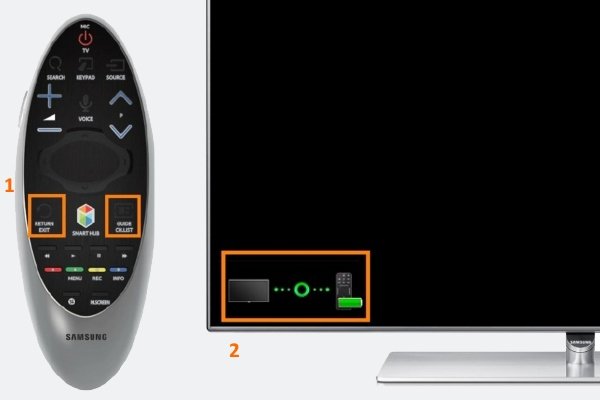 J ਸੀਰੀਜ਼ ਟੀਵੀ ਨਾਲ ਕਨੈਕਟ ਕਰਨਾ:
J ਸੀਰੀਜ਼ ਟੀਵੀ ਨਾਲ ਕਨੈਕਟ ਕਰਨਾ:
- ਅਸੀਂ ਰਿਮੋਟ ਕੰਟਰੋਲ ਵਿੱਚ ਬੈਟਰੀਆਂ ਲਗਾਉਂਦੇ ਹਾਂ।
- ਰਿਮੋਟ ਕੰਟਰੋਲ ਨਾਲ ਟੀਵੀ ਚਾਲੂ ਕਰੋ।
- “ਵਾਪਸੀ / ਬਾਹਰ ਨਿਕਲੋ” ਅਤੇ “ਵਾਧੂ” ‘ਤੇ ਕਲਿੱਕ ਕਰੋ।
- ਸਕ੍ਰੀਨ ‘ਤੇ ਬਲੂਟੁੱਥ ਚਿੰਨ੍ਹ ਦਿਖਾਈ ਦੇਣ ਤੱਕ ਜਾਰੀ ਨਾ ਕਰੋ।
- ਅਸੀਂ ਕੁਨੈਕਸ਼ਨ ਦੇ ਪੂਰਾ ਹੋਣ ਦੀ ਉਡੀਕ ਕਰ ਰਹੇ ਹਾਂ।
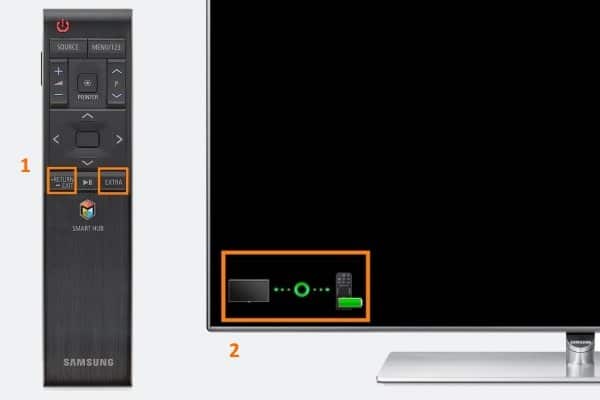 K ਸੀਰੀਜ਼ ਟੀਵੀ ਨਾਲ ਕਨੈਕਟ ਕਰਨਾ:
K ਸੀਰੀਜ਼ ਟੀਵੀ ਨਾਲ ਕਨੈਕਟ ਕਰਨਾ:
- AA ਬੈਟਰੀਆਂ ਪਾਓ।
- ਅਸੀਂ ਰਿਮੋਟ ਕੰਟਰੋਲ ਨਾਲ ਟੀਵੀ ਚਾਲੂ ਕਰਦੇ ਹਾਂ।
- “ਪਿੱਛੇ” ਅਤੇ “ਪਲੇ/ਸਟਾਪ” ਬਟਨਾਂ ਨੂੰ ਕੁਝ ਸਕਿੰਟਾਂ ਲਈ ਦਬਾਓ ਅਤੇ ਹੋਲਡ ਕਰੋ।
- ਸਕ੍ਰੀਨ ‘ਤੇ ਸਿਖਰ ‘ਤੇ “ਜੋੜਾ ਬਣਾਉਣਾ ਪੂਰਾ” ਦਿਖਾਈ ਦੇਣ ਤੱਕ ਹੋਲਡ ਕਰੋ।
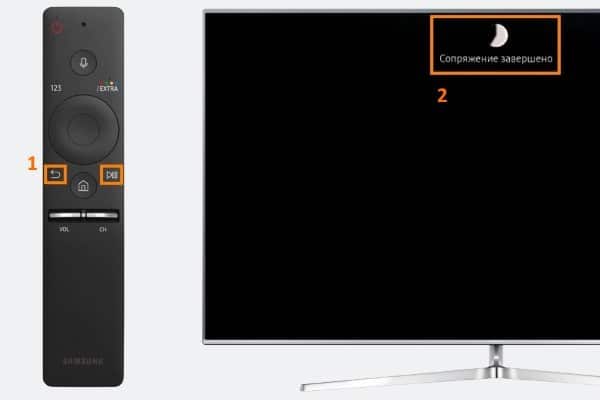 M, Q ਜਾਂ LS ਸੀਰੀਜ਼ ਟੀਵੀ ਨਾਲ ਕਨੈਕਟ ਕਰਨਾ:
M, Q ਜਾਂ LS ਸੀਰੀਜ਼ ਟੀਵੀ ਨਾਲ ਕਨੈਕਟ ਕਰਨਾ:
- ਰਿਮੋਟ ਕੰਟਰੋਲ ਵਿੱਚ AA ਬੈਟਰੀਆਂ ਪਾਓ।
- ਟੀਵੀ ਸ਼ੁਰੂ ਕਰਨ ਲਈ, “ਪਾਵਰ” ਬਟਨ ਦੀ ਵਰਤੋਂ ਕਰੋ।
- “ਪਿੱਛੇ” ਅਤੇ “ਪਲੇ/ਸਟਾਪ” ਨੂੰ ਇੱਕੋ ਸਮੇਂ ਦਬਾਓ।
- ਅਸੀਂ “ਡਿਵਾਈਸਾਂ ਦੀ ਖੋਜ” ਅਤੇ “ਸਮਾਰਟ ਰਿਮੋਟ ਕੰਟਰੋਲ ਨਾਲ ਕਨੈਕਟ ਕਰਨਾ” ਦੇ ਦਿਖਾਈ ਦੇਣ ਦੀ ਉਡੀਕ ਕਰ ਰਹੇ ਹਾਂ।
- ਜਦੋਂ ਜੋੜੀ ਪੂਰੀ ਹੋ ਜਾਂਦੀ ਹੈ, ਤਾਂ ਸੰਬੰਧਿਤ ਸ਼ਿਲਾਲੇਖ ਸਕ੍ਰੀਨ ‘ਤੇ ਦਿਖਾਈ ਦੇਵੇਗਾ।
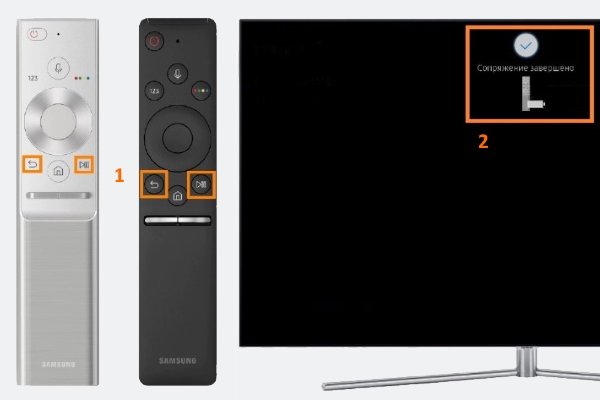
ਪਹਿਲੀ ਵਾਰ ਕਨੈਕਸ਼ਨ ਬਣਾਉਂਦੇ ਸਮੇਂ, ਰਿਮੋਟ ਕੰਟਰੋਲ ਨੂੰ ਸਿਗਨਲ ਪ੍ਰਾਪਤ ਕਰਨ ਵਾਲੇ ਬਿੰਦੂ ਦੇ ਜਿੰਨਾ ਸੰਭਵ ਹੋ ਸਕੇ ਨੇੜੇ (<35 ਸੈਂਟੀਮੀਟਰ ਦੀ ਦੂਰੀ ‘ਤੇ) ਰੱਖਣ ਦੀ ਸਲਾਹ ਦਿੱਤੀ ਜਾਂਦੀ ਹੈ, ਇਸ ਵੱਲ ਸਪੱਸ਼ਟ ਤੌਰ ‘ਤੇ ਇਸ਼ਾਰਾ ਕਰਦੇ ਹੋਏ।
ਸੰਭਵ ਸਮੱਸਿਆਵਾਂ ਅਤੇ ਹੱਲ
ਜੇਕਰ ਡਿਵਾਈਸ ਕਨੈਕਟ ਨਹੀਂ ਕੀਤੀ ਜਾ ਸਕਦੀ ਹੈ, ਤਾਂ ਜਾਂਚ ਕਰੋ ਕਿ ਕੀ ਤੁਸੀਂ ਉਹੀ ਰਿਮੋਟ ਫੜ ਰਹੇ ਹੋ ਜੋ ਟੀਵੀ ਦੇ ਨਾਲ ਆਉਂਦਾ ਹੈ। ਇਸ ਨੂੰ ਸਹੀ ਢੰਗ ਨਾਲ ਕੰਮ ਕਰਨ ਲਈ, ਇਸਨੂੰ ਬਲੂਟੁੱਥ ਰਾਹੀਂ ਇੱਕ ਟੀਵੀ ਨਾਲ ਜੋੜਿਆ ਜਾਣਾ ਚਾਹੀਦਾ ਹੈ। ਫਿਰ ਹੇਠਾਂ ਦਿੱਤੇ ਕਦਮਾਂ ਨੂੰ ਦੁਹਰਾਓ:
- ਰਿਮੋਟ ਕੰਟਰੋਲ ਨੂੰ ਟੀਵੀ ਰਿਮੋਟ ਕੰਟਰੋਲ ਸੈਂਸਰ ‘ਤੇ ਪੁਆਇੰਟ ਕਰੋ।
- ਟੀਵੀ ਬਟਨ ਦਬਾ ਕੇ ਟੀਵੀ ਚਾਲੂ ਕਰੋ।
ਜੇਕਰ ਰਿਮੋਟ ਚੰਗੀ ਤਰ੍ਹਾਂ ਕੰਮ ਨਹੀਂ ਕਰਦਾ ਹੈ ਜਾਂ ਬਿਲਕੁਲ ਕੰਮ ਨਹੀਂ ਕਰਦਾ ਹੈ, ਤਾਂ ਬੈਟਰੀਆਂ ਨੂੰ ਬਦਲਣ ਦੀ ਕੋਸ਼ਿਸ਼ ਕਰੋ। ਜੇ ਇਹ ਇੱਕ ਸਕਾਰਾਤਮਕ ਨਤੀਜਾ ਨਹੀਂ ਲਿਆਇਆ, ਤਾਂ ਤੁਹਾਨੂੰ ਕੁਨੈਕਸ਼ਨ ਮੁੜ ਸ਼ੁਰੂ ਕਰਨ ਦੀ ਲੋੜ ਹੈ, ਜਿਵੇਂ ਕਿ. ਉਪਰੋਕਤ ਕਦਮਾਂ ਨੂੰ ਦੁਹਰਾਓ:
- ਰਿਮੋਟ ਨੂੰ ਟੀਵੀ ਤੋਂ 35 ਸੈਂਟੀਮੀਟਰ ਦੀ ਦੂਰੀ ‘ਤੇ ਸਿਗਨਲ ਰਿਸੀਵਰ ਵੱਲ ਇਸ਼ਾਰਾ ਕਰੋ।
- ਕਦਮ 3 (ਤੁਹਾਡੇ ਟੀਵੀ ਮਾਡਲ ਦੇ ਅਨੁਸਾਰ) ਤੋਂ ਬਟਨ ਜਾਂ ਬਟਨਾਂ ਦੇ ਸੁਮੇਲ ਨੂੰ ਦਬਾਓ, ਅਤੇ ਇਸਨੂੰ 3 ਸਕਿੰਟਾਂ ਲਈ ਜਾਰੀ ਨਾ ਕਰੋ।
- ਸਕਰੀਨ ‘ਤੇ ਕਨੈਕਸ਼ਨ ਸੰਦੇਸ਼ ਦੇ ਆਉਣ ਦੀ ਉਡੀਕ ਕਰੋ, ਜਿਸ ਤੋਂ ਬਾਅਦ ਰਿਮੋਟ ਕੰਟਰੋਲ ਆਟੋ ਮੋਡ ਵਿੱਚ ਪ੍ਰਕਿਰਿਆ ਨੂੰ ਪੂਰਾ ਕਰੇਗਾ।
ਸੈਮਸੰਗ ਸਮਾਰਟ ਕੰਟਰੋਲ ਸਿਰਫ਼ ਇੱਕ ਟੀਵੀ ਨਾਲ ਜੁੜ ਸਕਦਾ ਹੈ।
ਸਮਾਰਟ ਟੱਚ ਕੰਟਰੋਲ ਸੈਮਸੰਗ ਸਮਾਰਟ ਟੀਵੀ ਨੂੰ ਕੰਟਰੋਲ ਕਰਨਾ ਆਸਾਨ ਅਤੇ ਬਹੁਮੁਖੀ ਬਣਾਉਂਦਾ ਹੈ। ਡਿਵਾਈਸ ਨਵੀਨਤਮ ਤਕਨੀਕੀ ਮਾਪਦੰਡਾਂ ਨੂੰ ਪੂਰਾ ਕਰਦੀ ਹੈ, ਕਨੈਕਟ ਕਰਨ ਅਤੇ ਚਲਾਉਣ ਲਈ ਆਸਾਨ ਹੈ।









Сенсорным пультом очень удобно пользоваться , у меня телевизор самсунг смрат тв , пульт шел в комплекте , с установкой проблем не было , но очень долго привыкала к нововведениям в мире тв. На пульте и тв есть голосовой помощник , что очень удобно. Проблемой для меня было лишь найти место куда вставляются батарейки 😀 😀 😀 Кнопки переключения канала и регулирования громкости идут в виде джостика – значительно проще в использование. 💡 Никаких лишних кнопок. Я довольна покупкой. 😛 😛 😛
Это просто переворот в сфере сенсорных пультов. Использование пульта делает управление телевизором максимально комфортным. Покупала пульт отдельно за дополнительную плату, хотелось иметь все доступные функции, включая голосовое управление. Сопряжение пульта и телевизора произошло за несколько секунд, переключение каналов осуществляется мгновенно. Управление прикосновение пальца сделало управление браузером удобней. Для современных людей сенсорный пульт станет незаменимым в каждодневном использовании, для пожилых людей не уверена, что будет легко.
Согласен с предыдущими мнениями – пульт действительно удобный и очень и очень компактный. На старых моделях кнопок было столько, что до конца не было понятно какая и для чего предназначается. Что же теперь? Минимум кнопок – больше функций. Особенно удобен для управлениями приложениями. Расстояние, при котором ловит сигнал, довольно большое. И причем в любом положении. Несмотря на размеры и обманчивую хрупкость, сделан из прочного пластика. Не знаю сколько раз падал с высоты, а ему все нипочем. На данный момент лучший пульт к телевизору.